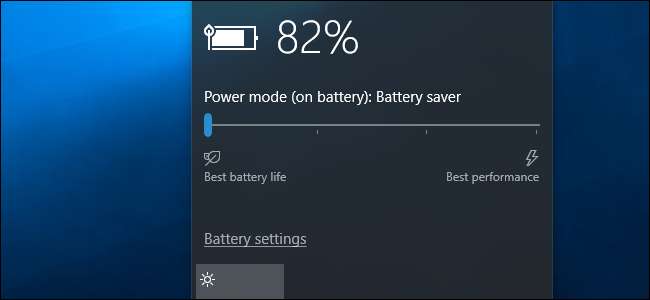
विंडोज 10 में एक "बैटरी सेवर" मोड शामिल है जो आपके लैपटॉप या टैबलेट की बैटरी लाइफ को बढ़ाने के लिए डिज़ाइन किया गया है। जब आपके पीसी की बैटरी कम चलती है, तो Windows स्वचालित रूप से बैटरी सेवर को सक्षम कर देगा, लेकिन आप इसे नियंत्रित कर सकते हैं - और बैटरी सेवर क्या वास्तव में चुन सकते हैं।
क्या वास्तव में बैटरी सेवर मोड क्या करता है?
सम्बंधित: बैटरी जीवन को बचाने के लिए विंडोज 10 के नए "पावर थ्रॉटलिंग" को कैसे प्रबंधित करें
बैटरी सेवर के समान है एक iPhone पर कम पावर मोड , या Android पर बैटरी सेवर । जब यह सक्रिय हो जाता है (या जब आप इसे सक्रिय करते हैं), तो यह आपके लैपटॉप की बैटरी लाइफ को और लंबा करने के लिए विंडोज की सेटिंग में कुछ बदलाव करता है।
सबसे पहले, यह स्वचालित रूप से आपके प्रदर्शन की चमक को कम करता है। यह एक बड़ा ट्विक है जो हर एक डिवाइस पर बैटरी लाइफ बचा सकता है, क्योंकि बैकलाइट काफी पावर का उपयोग करता है।
बैटरी सेवर अब आक्रामक रूप से थ्रॉटल बैकग्राउंड ऐप्स आप सक्रिय रूप से उपयोग नहीं कर रहे हैं, भले ही वे डेस्कटॉप ऐप्स हों। इस सुविधा के साथ जोड़ा गया था फॉल क्रिएटर्स अपडेट । विंडोज स्टोर से "यूनिवर्सल ऐप्स" भी पृष्ठभूमि में नहीं चल पाएंगे और पुश नोटिफिकेशन प्राप्त कर सकते हैं जबकि यह मोड सक्षम है।
डिफ़ॉल्ट रूप से, बैटरी सेवर मोड स्वचालित रूप से सक्रिय हो जाता है जब भी आपका लैपटॉप या टैबलेट 20% बैटरी जीवन तक पहुंचता है। रिचार्ज करने के लिए अपने पीसी को प्लग इन करें और विंडोज बैटरी सेवर मोड को निष्क्रिय कर देगा।
इसे कैसे चालू करें
आप जब चाहें बैटरी सेवर मोड को चालू कर सकते हैं। उदाहरण के लिए, यदि आप जानते हैं कि आप कुछ समय के लिए आउटलेट से दूर रहेंगे, तो आप इसे मैन्युअल रूप से एक लंबे दिन की शुरुआत में चालू करना चाहते हैं।
ऐसा करने के लिए, बस अपने टास्कबार पर सूचना क्षेत्र में बैटरी आइकन पर क्लिक करें या टैप करें। "बैटरी सेवर" मोड को सक्रिय करने के लिए स्लाइडर को सबसे बाईं ओर खींचें।
यह विकल्प बैटरी आइकन से एक क्लिक दूर है, जैसे कि "पावर सेवर" पावर प्लान विंडोज 7 और विंडोज 8 पर था। यह स्पष्ट है कि माइक्रोसॉफ्ट उन पुराने और भ्रमित करने के बजाय आपको इसका उपयोग करेगा। बिजली की योजना .
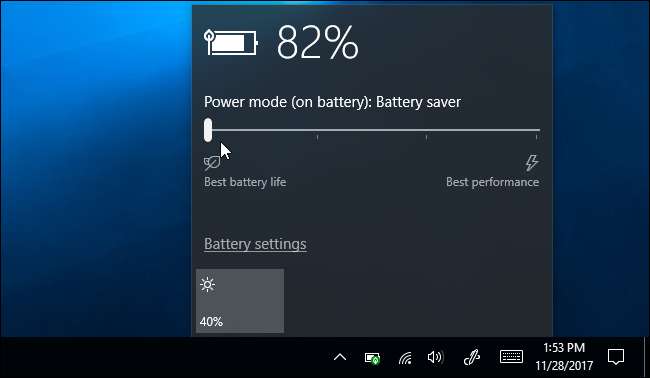
आपको "बैटरी सेवर" त्वरित सेटिंग टाइल भी मिलेगी विंडोज 10 का एक्शन सेंटर । दाईं ओर से स्वाइप करें या इसे एक्सेस करने के लिए सिस्टम ट्रे में एक्शन सेंटर आइकन पर क्लिक करें।
यदि आप बैटरी सेवर टाइल नहीं देख सकते हैं, तो एक्शन सेंटर पैनल के नीचे टाइल्स के ऊपर "विस्तार" लिंक पर क्लिक करें। आप ऐसा कर सकते हैं इन टाइलों को फिर से व्यवस्थित करें यदि आप चाहें, तो विकल्प को अधिक आसानी से सुलभ बनाने के लिए।
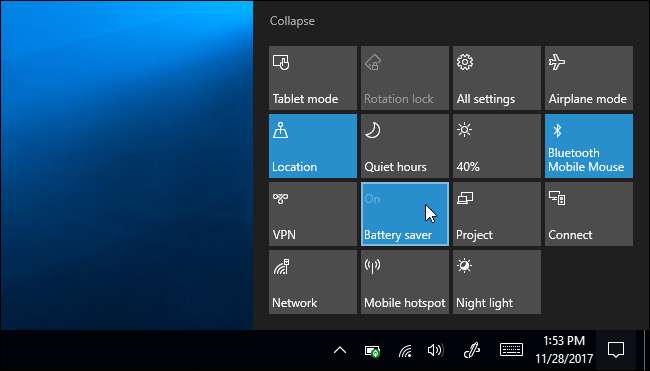
बैटरी सेवर को कैसे कॉन्फ़िगर करें
आप कॉन्फ़िगर कर सकते हैं कि बैटरी सेवर क्या करता है और कब सक्रिय होता है। ऐसा करने के लिए, सेटिंग> सिस्टम> बैटरी पर जाएं। आप अपने अधिसूचना क्षेत्र में बैटरी आइकन पर भी क्लिक कर सकते हैं और इसे एक्सेस करने के लिए पॉपअप में "बैटरी सेटिंग्स" लिंक पर क्लिक कर सकते हैं।
"बैटरी सेवर" के तहत, आप चुन सकते हैं कि विंडोज स्वचालित रूप से बैटरी सेवर मोड को सक्षम करता है या नहीं, और जब यह करता है। डिफ़ॉल्ट रूप से, विंडोज स्वचालित रूप से 20% बैटरी शेष पर बैटरी सेवर मोड को सक्षम करता है। यदि आप अपने लैपटॉप पर बैटरी जीवन के साथ संघर्ष करते हैं, तो आप इसे बदल सकते हैं- उदाहरण के लिए, आप Windows को 90% बैटरी पर स्वचालित रूप से बैटरी सेवर सक्षम कर सकते हैं।
आप "लोअर स्क्रीन ब्राइटनेस इन बैटरी सेवर" विकल्प को भी अक्षम कर सकते हैं, लेकिन यह सभी डिवाइसों पर बहुत उपयोगी है, इसलिए आपको संभवतः उस सक्षम को छोड़ देना चाहिए। दुर्भाग्य से, स्क्रीन ब्राइटनेस स्तर बैटरी सेवर का उपयोग करने का कोई तरीका नहीं है।
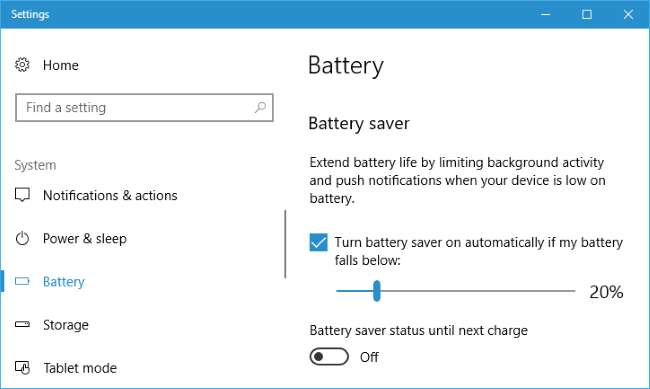
आप बैटरी स्क्रीन के शीर्ष पर "बैटरी उपयोग ऐप" लिंक पर क्लिक करके देख सकते हैं कि कौन से ऐप सबसे अधिक बैटरी का उपयोग कर रहे हैं और नियंत्रण करें कि कैसे आक्रामक रूप से विंडोज उन्हें थ्रॉटल करता है बैटरी सेवर मोड में।
बैटरी सेवर मोड कितना उपयोगी है, वास्तव में?
सम्बंधित: कैसे बढ़ाएं अपने विंडोज लैपटॉप की बैटरी लाइफ
बैटरी सेवर की स्क्रीन की चमक को केवल कुछ गंभीर बैटरी जीवन को बचाना चाहिए। बेशक, यदि आप अपनी स्क्रीन ब्राइटनेस को मैन्युअल रूप से कम करने की आदत में हैं - तो आप बैटरी आइकन पर एक त्वरित क्लिक या टैप के साथ कुछ और कर सकते हैं - आपको यह सुविधा आवश्यक नहीं है। यह कितना मदद करेगा यह इस बात पर निर्भर करता है कि आप सामान्य रूप से अपनी स्क्रीन को कितना उज्ज्वल रखते हैं और बैकलाइट कितना शक्तिशाली है।
यह सुविधा अब बैकग्राउंड डेस्कटॉप एप्स के साथ-साथ यूनिवर्सल एप्स द्वारा उपयोग की जाने वाली शक्ति को कम कर देती है, जिससे यह सभी पीसी पर अधिक उपयोगी हो जाता है। यहां तक कि अगर आप केवल पारंपरिक डेस्कटॉप एप्लिकेशन का उपयोग करते हैं, तो यह सक्षम करने योग्य है जब आप अपने कंप्यूटर से अधिक बैटरी जीवन को निचोड़ना चाहते हैं।
यदि आप निम्न बैटरी जीवन के साथ संघर्ष कर रहे हैं, तो हमारे गाइड अपने लैपटॉप का विस्तार करने के लिए ‘ बैटरी जीवन बैटरी सेवर मोड की तुलना में अधिक मदद की संभावना होगी। फिर भी, यह विंडोज 7 और 8 के पुराने "पावर प्लान" की तुलना में एक अच्छा समावेश है, और इसका उपयोग करना बहुत आसान है।
विंडोज 10 के कई हिस्सों की तरह, बैटरी सेवर मोड काम की प्रगति जैसा दिखता है। यह आपके सीपीयू की गति को कम करने और आपके बैटरी जीवन का विस्तार करने के लिए अन्य tweaks के प्रदर्शन में और अधिक आक्रामक हो सकता है, और Microsoft भविष्य में इस सुविधा को जोड़ सकता है।
लेकिन, इसके बावजूद, बैटरी सेवर मोड अभी भी अधिकांश लोगों के लिए पर्याप्त उपयोगी है। विंडोज़ स्वचालित रूप से बैटरी सेवर मोड को चालू कर सकता है और आवश्यकता पड़ने पर इसे निष्क्रिय कर सकता है, थकाऊ माइक्रोमेनरेशन पर बचत कर सकता है, ताकि आप काम करते रहें।







